| 计算机网络实验一:Windows 网络测试工具 | 您所在的位置:网站首页 › 电脑网卡检测工具有哪些 › 计算机网络实验一:Windows 网络测试工具 |
计算机网络实验一:Windows 网络测试工具
|
1、相关知识点: 安装了 TCP/IP 协议的 Windows 系统,包含有许多实用的网络工具,它们运行在 DOS 窗 口或命令行下。 (1) Ping Ping 是个使用频率极高的测试程序,用于确定本地主机是否能与另一台主机交换(发送 与接收)数据报,作为测试网络可用性的最简单的方法。根据返回的信息,你就可以确定网 络的状态。 按照缺省设置,Windows 上运行的 Ping 命令发送 4 个 ICMP 回送请求,每个 32 字节数 据,如果一切正常,你应能得到 4 个回送应答。 Ping 能够以毫秒为单位显示返回的回送应答报文到达发送请求端的时间量,可作为回 程响应时间的测量。如果应答时间短,表示数据报不必通过太多的路由器或网络连接速度比 较快。Ping 还能显示 TTL(Time To Live 存在时间)值,你可以通过 TTL 值推算一下数据包 已经通过了多少个路由器:源地点 TTL 起始值(就是比返回 TTL 略大的一个 2 的乘方数)-返 回时 TTL 值-1。例如,返回 TTL 值为 119,那么可以推算数据报离开源地址的 TTL 起始值为 128,而源地点到目标地点要通过 8 个路由器网段(128-119-1);如果返回 TTL 值为 49,TTL 起始值就是 64,源地点到目标地点要通过 14 个路由器网段。 通过 Ping 检测网络故障的典型次序 ping 127.0.0.1——这个 Ping 命令发送的 ICMP 回送请求报文被送到本地计算机的 IP 软件,不会送出该计算机。如果没有显示回送应答报文,就表示本机的 TCP/IP 软件运行存 在某些最基本的问题。 ping 本机 IP——这个命令发送的 ICMP 回送请求报文被送到本机,你的计算机始终都 应该对该 Ping 命令作出应答,如果没有,则表示本地配置或安装存在问题。出现此问题时, 局域网用户请断开网络电缆,然后重新发送该命令。如果网线断开后本命令正确,则表示另 一台计算机可能配置了相同的 IP 地址。 ping 局域网内其他 IP——这个命令发送的 ICMP 回送请求报文应该离开你的计算机, 经过网卡及网络电缆到达其他计算机,再返回。收到回送应答表明本地网络中的网卡和载体 运行正确。但如果没有收到回送应答,那么表示掩码不正确或网卡配置错误或电缆系统有问 题。 ping 网关 IP——这个命令如果应答正确,表示局域网中的网关路由器正在运行并能够 作出应答。 ping 远程 IP——如果收到 4 个应答,表示成功的使用了缺省网关。对于拨号上网用户 则表示能够成功的访问 Internet(但不排除 ISP 的 DNS 会有问题)。 ping localhost——localhost 是个操作系统的网络保留名,它是 127.0.0.1 的别名, 每台计算机都应该能够将该名字转换成该地址。如果没有做到这一点,则表示主机文件 (/Windows/hosts)中存在问题。4 ping www.gzhu.edu.cn——对这个域名执行 Ping 命令,你的计算机必须先将域名转换 成 IP 地址,通常是通过 DNS 服务器。如果这里出现故障,则表示 DNS 服务器的 IP 地址配置 不正确或 DNS 服务器有故障。 如果上面所列出的所有 Ping 命令都能正常运行,那么你对你的计算机进行本地和远程 通信的功能基本上就可以放心了。但是,这些命令的成功并不表示你所有的网络配置都没有 问题,例如,某些掩码错误就可能无法用这些方法检测到。 执行 Ping /?,可查看 ping 的语法格式。在 windows 中 ping 的语法如下: ping [–t] [-a] [-n count] [-l size] [-f] [-i TTL] [-v TOS] [-r count] [-s count] [[-j host-list]|[-k host-list]] [-w timeout] target_name 其中部分参数的含义 ⚫ -t :连续发送 ICMP 请求回应数据包,直到被用户以 Ctrl+C 中断。 ⚫ -a :解析计算机 NetBios 名。 ⚫ -n count :发送 count 指定的 echo 数据包数,系统默认值为 4。 ⚫ -l size :定义 echo 数据包的大小。默认情况下,Windows 的 ping 发送的数据包 大小为 32 字节。也可自定义它的大小,最大只能发送 65500 字节。 ⚫ -f :对发送的数据包设置不允许分段标记。 ⚫ -i TTL:将“生存时间”字段指定为 TTL 设置的值。 ⚫ -v TOS(Type Of Service):将“服务类型”字段设置为 TOS 指定的值。 ⚫ -r count :在“记录路由”字段中记录传出和返回数据包的路由。此参数可以设 定想探测经过的路由器的个数,限制在 9 个以内,即只能跟踪到 9 个路由。 ⚫ -j host-list:在主机列表中丢失的源路由(具体条目由 host-list 指定)。 ⚫ -k host-list:在主机列表中坚持的源路由。 ⚫ -w timeout:指定超时间隔,单位为 ms。默认是 1000ms ⚫ Target_name:指定要进行测试的远程主机 (2)Netstat Netstat 可以使用户了解自己的主机是怎样与 Internet 相连接的,可以显示当前正在 活动的网络连接的详细信息,如网络连接、路由表和网络接口等信息,也可让用户得知目前 总共有哪些网络连接正在进行。 执行 netstat /? ,可查看 netstat 的语法格式: netstat [-a] [-b] [-e] [-n] [-o] [-p proto] [-r] [-s] [-v] [interval] ⚫ -a :显示所有连接和监听端口,包括已建立的连接(ESTABLISHED),也包括监 听连接请求(LISTENING)的那些连接。 ⚫ -b:显示包含于创建每个连接或监听端口的可执行组件。 ⚫ -e :显示以太网统计信息。它列出的项目包括传送的数据报的总字节数、错误 数、删除数、数据报的数量和广播的数量。这些统计数据既有发送的数据报数量, 也有接收的数据报数量。这个选项可以用来统计一些基本的网络流量。此选项可 以与 -s 选项组合使用。 ⚫ -n :以数字形式显示地址和端口号。 ⚫ -o:显示与每个连接相关的所属进程的 ID。5 ⚫ -p proto:显示由 proto 指定的协议的连接情况。proto 可以是下列协议之一: TCP、UDP、TCPv6、UDPv6。如果与-s 选项一起使用,将显示按协议统计的信息, 这时 proto 可以是下列协议之一:IP、IPv6、ICMP、ICMPv6、TCP、TCPv6、UDP、 UDPv6。 ⚫ -r :显示本机路由表,还显示当前有效的连接。 ⚫ -s :显示按协议统计信息。默认地,显示 IP、IPv6、ICMP、ICMPv6、TCP、TCPv6、 UDP 和 UDPv6 的统计信息。如果你的应用程序(如 Web 浏览器)运行速度比较慢, 或者不能显示 Web 页之类的数据,那么你就可以用本选项来查看一下所显示的信 息。你需要仔细查看统计数据的各行,找到出错的关键字,进而确定问题所在。 ⚫ -v:与-b 选项一起使用时将显示包含于为所有可执行组件所创建的连接或监听 端口的组件。 ⚫ interval :重新显示选定统计信息,每次显示之间暂停时间间隔(以秒计)。按 CTRL+C 停止重新显示统计信息。如果省略,netstat 显示当前配置信息(只显示 一次) 利用 netstat 命令还可以在 QQ 中查找好友的 IP 地址(无需显示 IP 地址的 QQ)。 方法很简单,只要先与对方建立一个连接(在 QQ 中的“二人世界”),然后在命令行下输 入 netstat –n 命令,之后给好友发一条信息,之后再输入一遍 netstat –n 命令,就可 以看到好友的 IP 地址了。 (3)IPConfig IPConfig 用于显示当前的 TCP/IP 配置的设置值。这些信息一般用来检验人工配置的 TCP/IP 设置是否正确。但是,如果计算机和所在的局域网使用了动态主机配置协议(DHCP), 这命令可以让用户了解自己的计算机是否成功地租用到一个 IP 地址。如果租用到,则可以 了解它目前分配到的是什么地址。了解计算机当前的 IP 地址、子网掩码和默认网关,这些 实际上是进行测试和故障分析的必要项目。 IPConfig 命令使用的语法 Ipconfig [ /? | all |/renew[adapter] | /release[adapter] ] ⚫ /?:显示 ipconfig 帮助 ⚫ /all:显示所有参数值 当使用 all 选项时,IPConfig 能为 DNS 和 WINS 服务器显示它已配置且所要使用的 附加信息(如 IP 地址等),并且显示内置于本地网卡中的物理地址(MAC)。如 果 IP 地址是从 DHCP 服务器租用的,IPConfig 将显示从 DHCP 服务器上租用的 IP 地址和租用的 IP 地址预计失效的日期 ⚫ Ipconfig /release 和 ipconfig /renew:只能在向 DHCP 服务器租用其 IP 地址的 计算机上起作用。如果输入 Ipconfig /release,那么所有接口的租用 IP 地址便 重新交付给 DHCP 服务器(归还 IP 地址);如果输入 ipconfig /renew,那么本地 计算机设法与 DHCP 服务器取得联系,并租用一个 IP 地址。 ⚫ 使用 Ipconfig 不带任何参数选项时,则显示每个已经配置了的接口的 IP 地址,子 网掩码和默认网关。 (4)ARP ARP 是一个重要的 TCP/IP 协议,用于确定对应 IP 地址的网卡物理地址。使用 arp 命令, 你能够查看本地计算机或另一台计算机的 ARP 高速缓存中的当前内容,还可以用人工方式输6 入静态的网卡物理/IP 地址对。使用这种方式为缺省网关和本地服务器等常用主机进行这项 操作,有助于减少网络上的广播信息。 按照缺省设置,ARP 高速缓存中的项目是动态的,每当发送一个指定地点的数据报且高 速缓存中不存在当前项目时,ARP 便会自动添加该项目。每个项目有一定的生存时间,如果 不进一步使用,就会在 2 至 10 分钟内失效。因此,如果 ARP 高速缓存中项目很少或根本没 有时,请不要奇怪,通过另一台计算机或路由器的 ping 命令即可添加。所以,需要通过 arp 命令查看高速缓存中的内容时,请最好先 ping 此台计算机(不能是本机发送 ping 命令)。 ⚫ arp –a 显示 arp 高速缓存中的所有条目。如果有多个网络接口使用 ARP,则显示每个 ARP 表 中的所有条目; arp -a inet_addr 如果有多个网卡,使用 arp -a 加上接口的 IP 地址,可以只显示 与该接口相关的 ARP 缓存项目。 ⚫ arp -d inet_addr 删除 ARP 表中指定 IP 或指定的网络接口的 ARP 条目。其中可用* 作为通配符删除 所有主机的条目 ⚫ arp -s inet_addr eth_addr 在 ARP 高速缓存表中增加一个静态条目。 (5)Tracert Tracert 命令可以用来跟踪数据报访问经过的的路由(路径),显示用于将数据包从计算 机传递到目标位置的一组 IP 路由器,以及每个跃点所需的时间。Tracert 命令通过向主机 发送不同 IP 生存时间(TTL)值的 IP 数据报,并根据返回的 ICMP 超时差错报告报文确定一 个主机到网络上其他主机的路由。该实用程序跟踪的路径是源计算机到目的地的一条路径, 不能保证或认为数据报总遵循这个路径。 Tracert 的使用很简单,只需要在 tracert 后面跟一个 IP 地址或 URL,Tracert 会进行 相应的域名转换的。Tracert 一般用来检测故障的位置。Tracert 命令的格式如下: Tracert [-d] [-h maximum_hop] [-j host-list] [-w timeout] target_name ⚫ -d:不将地址解析为计算机名称 ⚫ -j host-list: 指定沿 host-list 所确定的主机列表中的源路由。 ⚫ -w timeout:每次应答需要等待的时间,具体有 timeout 指定,单位为 ms。 ⚫ Target_name:目标主机的名称或 IP 地址。 (6)Route 大多数主机一般都是驻留在只连接一台路由器的网段上。由于只有一台路由器,因此不 存在使用哪一台路由器将数据报发表到远程计算机上去的问题,该路由器的 IP 地址可作为 该网段上所有计算机的缺省网关来输入。 但是,当网络上拥有两个或多个路由器时,你就不一定想只依赖缺省网关了。实际上你 可能想让你的某些远程 IP 地址通过某个特定的路由器来传递,而其他的远程 IP 则通过另一 个路由器来传递。在这种情况下,你需要相应的路由信息,这些信息储存在路由表中,每个 主机和每个路由器都配有自己独一无二的路由表。大多数路由器使用专门的路由协议来交换 和动态更新路由器之间的路由表。但在有些情况下,必须人工将项目添加到路由器和主机上7 的路由表中。Route 就是 windows 中用来显示、人工添加和修改路由表项目的。 route 命令的语法如下: Route [-f][p][command][destination][MASK netmask][gateway][METRIC metric][IF interface] 其中参数 command 有以下几种 ⚫ print 本命令用于显示路由表中的当前项目在单段路由器网段上的输出,由于 用 IP 地址配置了网卡,因此所有的这些项目都是自动添加的 ⚫ add 使用本命令,可以将新路由项目添加给路由表。例如,如果要设定一个 到目的网络 209.98.32.33 的路由,其间要经过 5 个路由器网段,首先要经过本 地网络上的一个路由器,IP 为 202.96.123.5,子网掩码为 255.255.255.224, 那么你应该输入以下命令: route add 209.98.32.33 mask 255.255.255.224 202.96.123.5 metric 5 ⚫ change 可以使用本命令来修改数据的传输路由,不过,不能使用本命令来改变 数据的目的地。下面这个例子可以将数据的路由改到另一个路由器,它采用一条 包含 3 个网段的更直的路径: route change 209.98.32.33 mask 255.255.255.224 202.96.123.250 metric 3 ⚫ delete 使用本命令可以从路由表中删除路由。例如: route delete 209.98.32.33 (7)NBTStat NBTStat(TCP/IP 上的 NetBIOS 统计数据)实用程序用于提供关于关于 NetBIOS 的统计数 据。运用 NetBIOS,你可以查看本地计算机或远程计算机上的 NetBIOS 名字表格。 常用选项: nbtstat –n 显示寄存在本地的名字和服务程序。 nbtstat –c 本命令用于显示 NetBIOS 名字高速缓存的内容。NetBIOS 名字高速缓 存用于寸放与本计算机最近进行通信的其他计算机的 NetBIOS 名字和 IP 地址对。 nbtstat –r 本命令用于清除和重新加载 NetBIOS 名字高速缓存。 nbtstat -a IP 通过 IP 显示另一台计算机的物理地址和名字列表,你所显示的内容 就像对方计算机自己运行 nbtstat -n 一样。 nbtstat -s IP 显示使用其 IP 地址的另一台计算机的 NetBIOS 连接表。 (8)Net Net 命令有很多函数用于实用和核查计算机之间的 NetBIOS 连接。这里只介绍最常用的 两个:net view 和 net use。 net view UNC——运用此命令,你可以查看目标服务器上的共享点名字。任何局域网里 的人都可以发出此命令,而且不需要提供用户 ID 或口令。UNC 名字总是以\开头,后面跟 随目标计算机的名字。例如,net view \lx 就是查看主机名为 lx 的计算机的共享点。 net use 本地盘符 目标计算机共享点——本命令用于建立或取消到达特定共享点的映 像驱动器的连接(如果需要,你必须提供用户 ID 或口令)。例如,你输入 net use f: \lx\mp3 就是将映像驱动器 F:连接到\lx\mp3 共享点上,今后你直接访问 F:就可以访问\lx\mp3 一、实验目的 理解上述知识点所涉及的基本概念并学会使用这些工具测试网络的状态及从网上获取信息。 二、实验环境 window系统电脑 三、实验内容及原理 完成下列要求,并记录实验步骤和结果 1、 检测本机的 MAC 地址 2、 检测本机网关的 MAC 地址 3、 检测本地域名服务器的 IP 地址 4、 检测 DHCP 服务器的 MAC 地址(考虑两种网络环境:实验室网络环境和宿舍网络环境) 5、 检测去往 www.gzhu.edu.cn 的路径 MTU 6、 检测本机的路由表 7、 检测去往 www.gzhu.edu.cnn 网络的可用性、回程响应时间及经过的路由器个数。 8、 检测本机的所有有效连接,及各连接的端口号 9、往路由表添加一条路由,去往主机 www.gzhu.edu.cn 的路由,经过邻居同学的主机转发 10、(选做)课后实验并写入实验报告: ⚫ 为了确定你所在组织的路由是否稳定,使用路由跟踪程序来找到去往每一网络中 的一条路由,重复测试一次,再连续测试几天,看看路由有变化吗? ⚫ 挑选 10 个 Internet 中较远的目的地,进行前一练习中的实验,看看路由变化的频 度。 ⚫ 上网收集网络测试工具并测试使用方法。 四、实验过程原始数据记录 1、检测本机的 MAC 地址 使用ipconfig/all指令查找本机mac地址 5、检测去往 www.gzhu.edu.cn 的路径 MTU 通过ping www.gzhu,edu.cn -f -l 指令一直测试,最后得到本机MTU
在做实验5时,检测到的最长数据包长度为1464字节,需要加上数据包头28字节,得到MTU为1492字节 在做实验7时,出现了请求超时的情况,如下图 在做实验9时,出现了“请求的操作需要提升”的问题 A.请查阅网络命令的相关资料,完成下面选择题。 (1)在 Windows2000 操作系统的客户端可以通过( C)命令查看 DHCP 服务器分 配给本机的 IP 地址。(2006.5 网络管理员试题) A.config B.ifconfig C.ipconfig D.route (2)在 Windows2000 操作系统中,配置 IP 地址的命令是(① B)。若用 ping 命令 来测试本机是否安装了 TCP/IP 协议,则正确的命令是(②B )。如果要列出本机当前建 立的连接,可以使用的命令是(③C )。(2004.11 网络工程师试题) ①A.winipcfg B.ipconfig C.ipcfg D.winipconfig ②A.ping 127.0.0.0 B.ping 127.0.0.1 C.ping 127.0.1.1 D.ping 127.1.1.1 ③A.netstat -s B.netstat -0 C.netstat -a D.netstat -r9 (3)在 Windows 中,ping 命令的-n 选项表示(D )。(2005.5 网络工程师试题) A.ping 的次数 B.ping 的网络号 C.数字形式显示结果 D.不要重复,只 ping 一次 (4)在 Windows 中,tracert 命令的-h 选项表示( B)。(2005.5 网络工程师试题) A.指定主机名 B.指定最大跳步数 C.指定达到目标主机的时间 D.指定源路由 (5)某校园网用户无法访问外部站点 210.102.58.74,管理人员在 Windows 操作系统 下可以使用( C)判断故障发生在校园网内还是校园网外。(2006.5 网络工程师试题) A.ping 210.102.58.74 B.tracert 210.102.58.74 C.netstat 210.102.58.74 C.arp 210.102.58.74 B.思考与讨论题 某人配置“Internet 协议(TCP/IP)属性”以后,使用 ipconfig 命令验证配置的选项, 其结果如图 1.4 所示,IP 地址和子网掩码选项分别是 0.0.0.0。请分析可能导致这种情况的 原因,并如何解决这个问题。 原因:可能网卡没有正确安装或者没有DHCP服务 解决办法:确认机器是使用自动获取ip地址。正确安装网卡,开启DHCP服务,禁用网络连接,然后启用或者使用ipconfig/renew重新获取ip地址。 |
【本文地址】
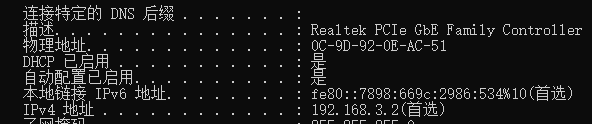 Mac地址为0C-9D-92-0E-AC-51 2、检测本机网关的 MAC 地址 使用ipconfig/all指令查找本机默认网关
Mac地址为0C-9D-92-0E-AC-51 2、检测本机网关的 MAC 地址 使用ipconfig/all指令查找本机默认网关 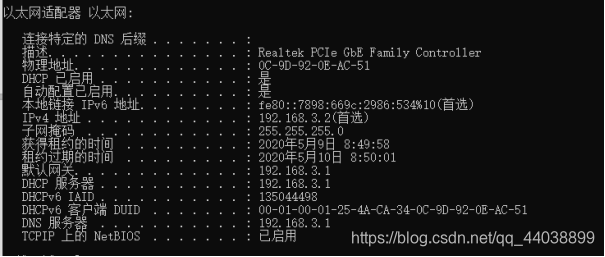 默认网关为192.168.3.1 使用arp -a指令查找网关mac地址
默认网关为192.168.3.1 使用arp -a指令查找网关mac地址 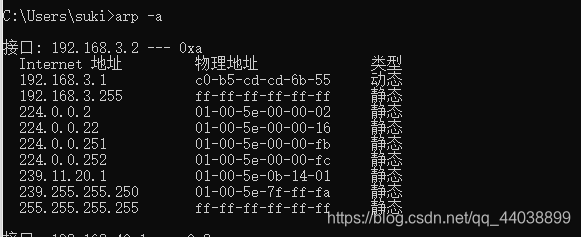 Mac地址为C0-B5-CD-CD-6B-55 3、检测本地域名服务器的 IP 地址 使用ipconfig/all指令查找本机DNS服务器
Mac地址为C0-B5-CD-CD-6B-55 3、检测本地域名服务器的 IP 地址 使用ipconfig/all指令查找本机DNS服务器 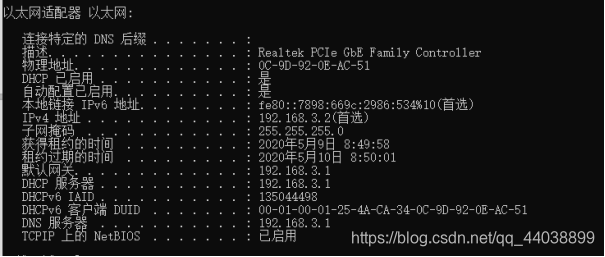 DNS服务器IP地址为192.168.3.1 4、检测 DHCP 服务器的 MAC 地址(考虑两种网络环境:实验室网络环境和宿舍网络环境) 使用ipconfig/all指令查找本机DHCP服务器
DNS服务器IP地址为192.168.3.1 4、检测 DHCP 服务器的 MAC 地址(考虑两种网络环境:实验室网络环境和宿舍网络环境) 使用ipconfig/all指令查找本机DHCP服务器 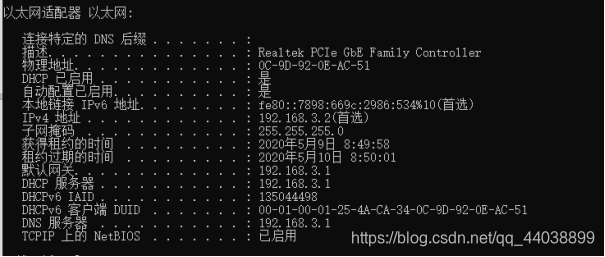 DNCP服务器的IP地址为192.168.3.1 使用arp -a指令查找网关mac地址
DNCP服务器的IP地址为192.168.3.1 使用arp -a指令查找网关mac地址 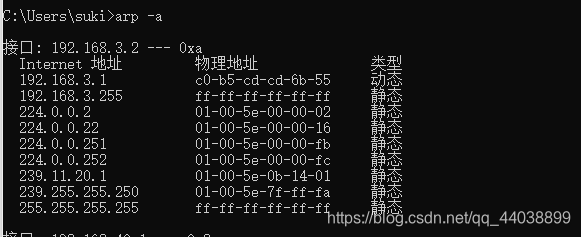 Mac地址为C0-B5-CD-CD-6B-55
Mac地址为C0-B5-CD-CD-6B-55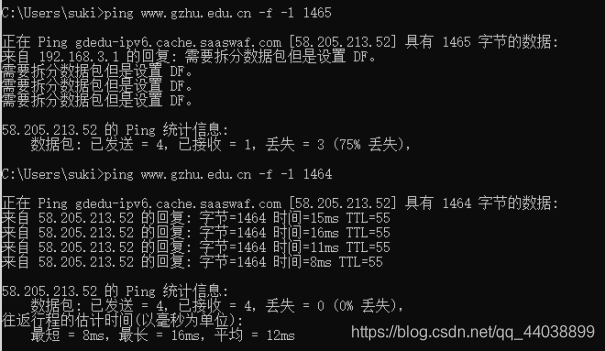 MTU=1492字节 6、检测本机的路由表 使用route print
MTU=1492字节 6、检测本机的路由表 使用route print 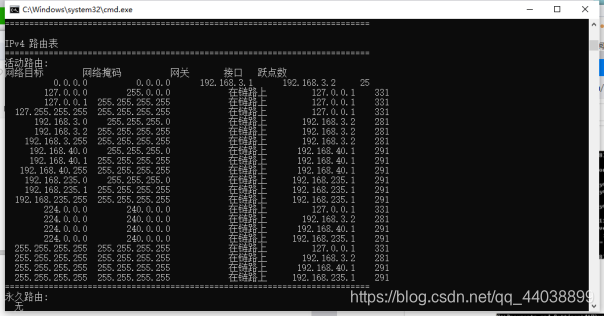 7、检测去往 www.gzhu.edu.cnn 网络的可用性、回程响应时间及经过的路由器个数。 使用tracert指令
7、检测去往 www.gzhu.edu.cnn 网络的可用性、回程响应时间及经过的路由器个数。 使用tracert指令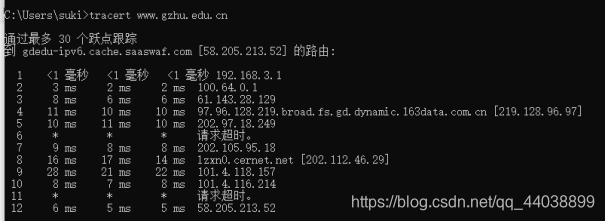 Ping www.gzhu.edu.cn
Ping www.gzhu.edu.cn 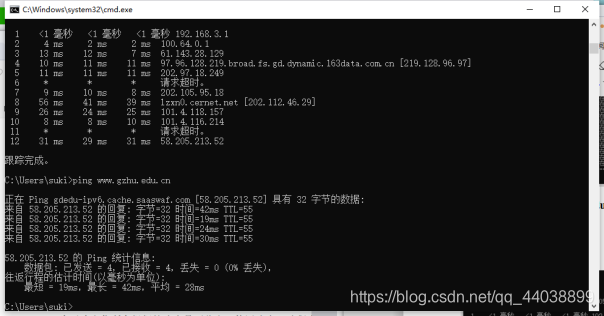 回程响应时间为89ms,经过12个路由器 8、检测本机的所有有效连接,及各连接的端口号 使用netstat -a
回程响应时间为89ms,经过12个路由器 8、检测本机的所有有效连接,及各连接的端口号 使用netstat -a 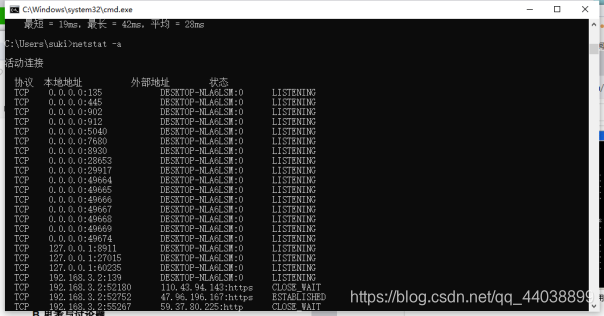 9、往路由表添加一条路由,去往主机 www.gzhu.edu.cn 的路由,经过邻居同学的主机转发 查找www.gzhu.edu.cn的ip地址
9、往路由表添加一条路由,去往主机 www.gzhu.edu.cn 的路由,经过邻居同学的主机转发 查找www.gzhu.edu.cn的ip地址 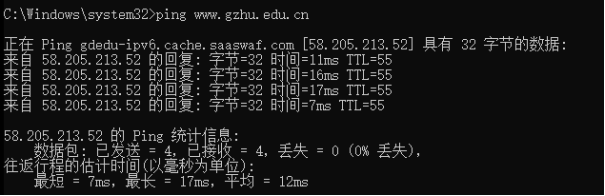 ip地址为58.205.213.52
ip地址为58.205.213.52 
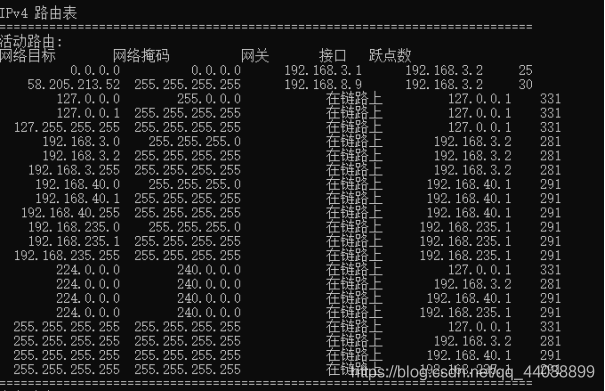
 路由表内添加成功! 修改为同学的ip地址
路由表内添加成功! 修改为同学的ip地址 
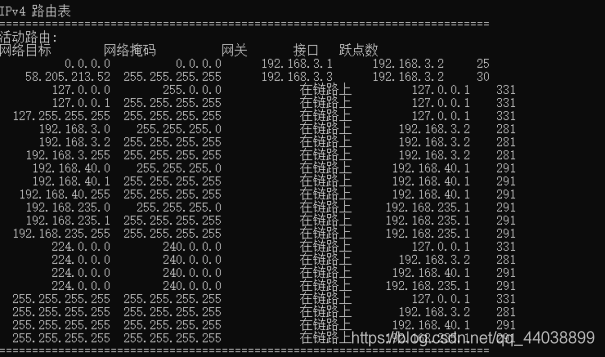 修改成功! 10、(选做)课后实验并写入实验报告: ⚫ 为了确定你所在组织的路由是否稳定,使用路由跟踪程序来找到去往每一网络中 的一条路由,重复测试一次,再连续测试几天,看看路由有变化吗? 路由稳定,没有变化 ⚫ 挑选 10 个 Internet 中较远的目的地,进行前一练习中的实验,看看路由变化的频度。 没有变化 ⚫ 上网收集网络测试工具并测试使用方法。 www.17ce.com Ping www.gzhu.edu.cn的结果
修改成功! 10、(选做)课后实验并写入实验报告: ⚫ 为了确定你所在组织的路由是否稳定,使用路由跟踪程序来找到去往每一网络中 的一条路由,重复测试一次,再连续测试几天,看看路由有变化吗? 路由稳定,没有变化 ⚫ 挑选 10 个 Internet 中较远的目的地,进行前一练习中的实验,看看路由变化的频度。 没有变化 ⚫ 上网收集网络测试工具并测试使用方法。 www.17ce.com Ping www.gzhu.edu.cn的结果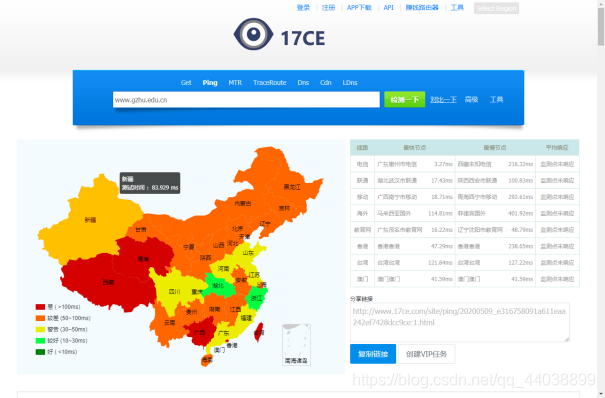

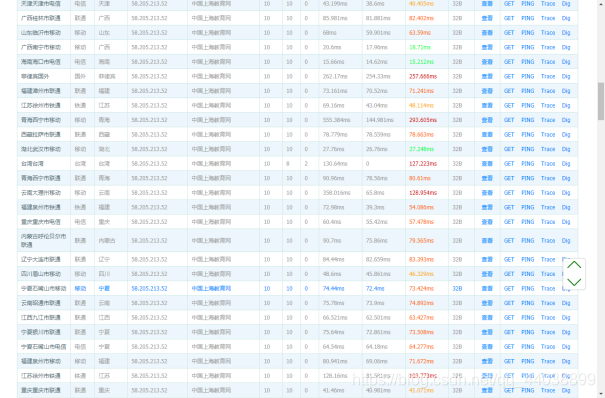
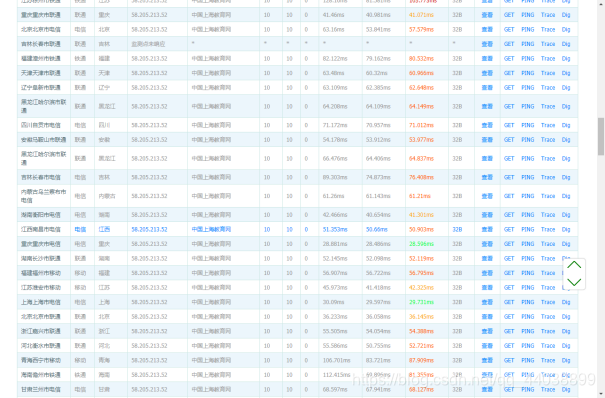
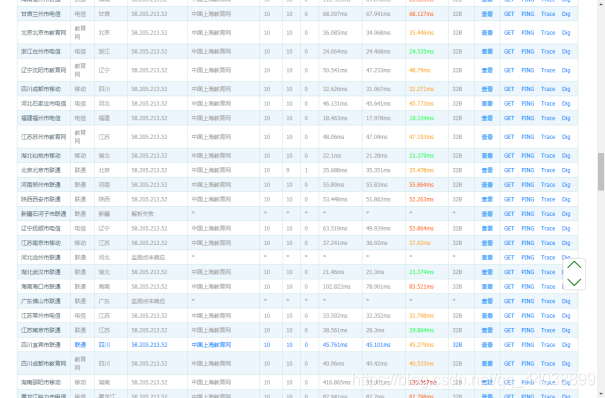
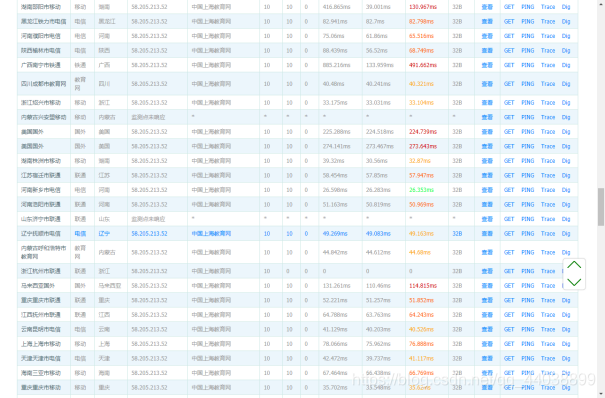 五、实验分析
五、实验分析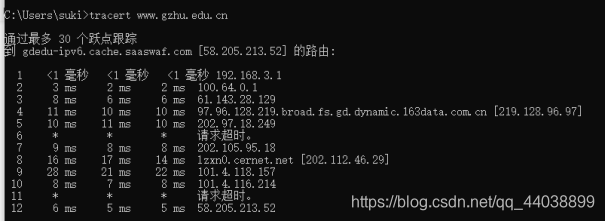 查阅资料,结合自己家用的网络运营商是电信的原因,可能是因为电信在那个节点做了禁止跟踪了,应该是核心设备的一挑,防止核心设备的IP泄露。也有可能是网络拥塞
查阅资料,结合自己家用的网络运营商是电信的原因,可能是因为电信在那个节点做了禁止跟踪了,应该是核心设备的一挑,防止核心设备的IP泄露。也有可能是网络拥塞 造成该问题的原因是操作权限不足 解决方法:使用管理员权限打开命令提示符
造成该问题的原因是操作权限不足 解决方法:使用管理员权限打开命令提示符 